Zneplatnění mezipaměti
V tomto článku se dozvíte o výsledcích diagnostiky Kontroly portálu pro problémy se zneplatněním mezipaměti.
Portál nezobrazuje aktualizovaná data prostředí Microsoft Dataverse
Veškerá data zobrazená na portálu jsou vykreslena z jeho mezipaměti. Tato mezipaměť se aktualizuje při každé aktualizaci dat v prostředí Dataverse. Tento proces však může trvat až 15 minut. Pokud jsou provedeny změny v tabulce metadat portálu (například webových stránek, webových souborů, fragmentů kódu obsahu nebo nastavení webu), je doporučeno ručně vymazat mezipaměť nebo restartovat portál z centra pro správu portálů Power Apps. Informace o vymazání mezipaměti naleznete v tématu Mezipaměť na straně serveru v portálech.
Pokud však vidíte zastaralá data v tabulkách metadat nepocházejících z portálu po delší dobu, může jít o jeden z následujících problémů.
Tabulky bez povoleného zneplatnění mezipaměti
Pokud vidíte zastaralá data pouze pro určité tabulky a, může být důvodem to, že v této konkrétní tabulce nejsou povolena metadata sledování změn.
Pokud spustíte nástroj pro kontrolu portálu (samoobslužná diagnostika), zobrazí seznam kódů typů objektů u všech tabulek, na které se portál odkazuje a u nichž není povoleno sledování změn. Metadata procházejte pomocí kroků uvedených v části Procházení metadat pro organizaci.
Pokud se jedná o problémy zastaralých dat v některé z těchto tabulek, můžete povolit sledování změn pomocí uživatelského rozhraní pro správu portálů Power Apps nebo rozhraní API Dynamics 365. Další informace najdete v článku Povolení sledování změn pro tabulku.
Organizace není povolena pro sledování změn
Kromě toho, že jsou jednotlivé tabulky povoleny pro sledování změn, musí být organizace jako celek také povoleny pro sledování změn. Organizace je povolena pro sledování při odesílání požadavku na portálu zajišťování změn. To však lze přerušit, pokud je organizace obnovena z původní databáze nebo resetována. Tento problém vyřešíte takto:
- Otevřete Centrum pro správu portálů Power Apps.
- Na kartě Detaily portálu vyberte Vypnuto v seznamu Stav portálu.
- Vyberte Aktualizovat.
- V seznamu Stav portálu vyberte Zapnuto.
- Vyberte Aktualizovat.
Zobrazuje se mi chyba „Stránka nenalezena“ a obsah stránky se liší od výchozího označení webu nebo webové stránky Stránka nenalezena
Možná se zobrazí chybová zpráva Stránka nenalezena, která se liší od obsahu výchozí chybové stránky na označení webu a stránce Stránka nenalezena.
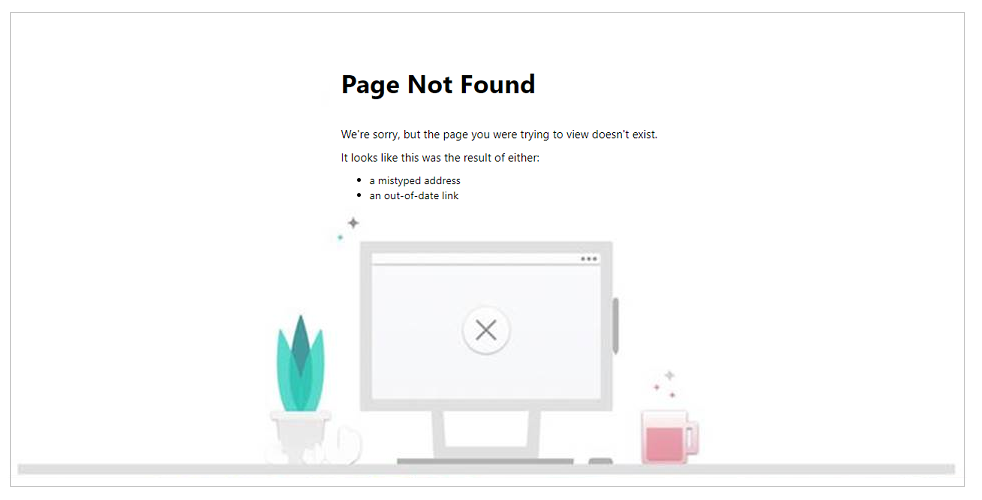
Tato chyba Stránka nenalezena se zobrazí, pokud:
- Výchozí označení webu Stránka nenalezena je nakonfigurováno nesprávně.
- Výchozí označení webu Stránka nenalezena je odstraněno.
- Výchozí stránka Stránka nenalezena je odstraněna.
Chcete-li tuto chybu vyřešit, ujistěte se, že máte dostupné a správně nakonfigurované výchozí označení webu Stránka nenalezena. Pokud je označení webu přítomno a správně konfigurováno, zkontrolujte, zda stránka Stránka nenalezena je pro označení webu vybrána, nebo zda je či není přítomna stránka Stránka nenalezena.
Postup pro vytvoření označení webu Stránka nenalezena najdete v části Aktivní označení webu jako Stránka nenalezena není dostupné pro tento portál.
Kroky pro kontrolu konfigurace označení webu a zajištění, že odkazuje na správnou webovou stránku, najdete v článku Označení webu jako Stránka nenalezena neodkazuje na žádnou webovou stránku.
Kroky pro změnu nastavení označení webu, aby odkazovalo na správnou webovou stránku Stránka nenalezena, najdete v článku Označení webu jako Stránka nenalezena odkazuje na deaktivovanou webovou stránku.